PDFビューワ(DsPdfViewer)では、レイヤー、構造化コンテンツ、XFAコンテンツなどのさまざまなPDF要素を表示することができます。
レイヤーの表示
PDFドキュメントには、さまざまなレイヤー(オプションコンテンツとも呼ばれる)にコンテンツを含めることができ、必要に応じて特定のレイヤーを表示または非表示にすることができます。 DioDocs for PDFを使用すると、レイヤーを操作してそのプロパティを設定することができます。詳細については、「レイヤー」を参照してください。
PDFビューワでは、サイドバーにある[レイヤー]パネルを使用して、レイヤーを調べたり、各レイヤーに関連付けられたコンテンツを表示または非表示にしたりすることができます。また、ビューワで[保存]ボタンを押すと、レイヤーの表示状態を保存することもできます。
レイヤーパネルの有効化
以下のコードのように、ビューワにてaddLayersPanelを有効にするとレイヤーパネルを表示することができます。
| Index.cshtml |
コードのコピー
|
|---|---|
viewer.addLayersPanel(); |
|
以下の図は、「英語」と「ロシア語」の言語レイヤーを含むPDFドキュメントと、PDFビューワのレイヤーパネルを使用して、それらのレイヤーを表示または非表示にする方法を示しています。
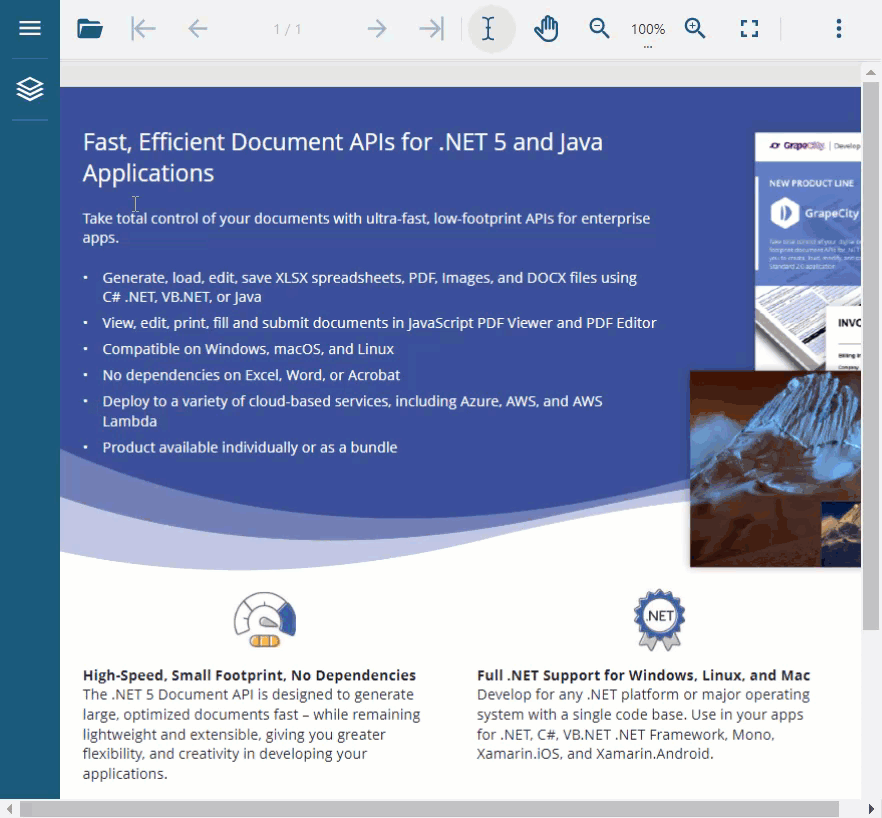
ズーム依存レイヤーの表示
PDF 仕様 2.0 によれば、PDF 内のオプションのコンテンツ レイヤーのグループは、準拠したビューワで表示される特定の倍率範囲 (ズーム値) に関連付けることができます。 DsPdfViewer を使用すると、このようなズーム依存レイヤーを PDF にロードすることができ、レイヤーは現在のズーム倍率に応じて自動的に表示または非表示になります。
ビューワの可視性フラグは、ビューワの現在のズーム値に応じて、表示レイヤまたは非表示レイヤのチェックボックスをそれぞれオンまたはオフにすることによって、ズーム依存レイヤに適用されるズーム係数の変更を反映します。PDFビューワは、PDF仕様2.0に基づいてこの動作を実装しています。PDF仕様2.0では、ズームはオプションのコンテンツグループ内のコンテンツが最適に表示される倍率範囲を指定する辞書です。ズームには次のいずれか、または両方が含まれます。
-
min: グループの最小推奨倍率。 デフォルト値は 0 です。
-
max: グループの最大推奨倍率。 デフォルト値は無限大です。
最大ズーム係数値は除外されます。つまり、レイヤーの最大ズーム係数が 2 (200%)、ビューのズームが 200% の場合、レイヤーが表示されません。次の表は、ビューのズーム値とレイヤーの可視性の関係を示しています。
| レイヤーの最小値と最大値 | ビューのズーム値 | レイヤーの表示設定 |
|---|---|---|
|
min: 1 (100%) max: 2 (200%) |
99% | 表示されない |
|
min: 1 (100%) max: 2 (200%) |
100% | 表示される |
|
min: 1 (100%) max: 2 (200%) |
150% | 表示される |
|
min: 1 (100%) max: 2 (200%) |
199% | 表示される |
|
min: 1 (100%) max: 2 (200%) |
200% | 表示されない |
|
min: 1 (100%) max: 2 (200%) |
201% | 表示されない |
次の図は、ビューワのズーム値に応じて PDF ドキュメント内のオプションのズーム依存レイヤーの可視性を示しています。
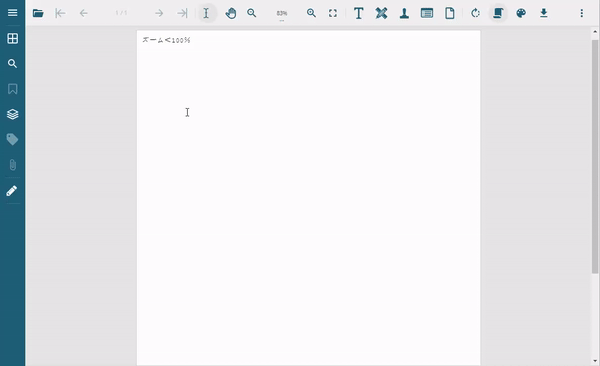
メモ:この機能は、Pdf ビューワの標準版とプロ版の両方で利用できます。ただし、PDF ドキュメントを特定のズーム率で画像として保存するには、SupportApi を設定する必要があります。
制限
レイヤーを編集することができません。つまり、レイヤーの表示/非表示がズーム倍率に依存する場合は、[レイヤー]パネルを使用してレイヤーの表示/非表示を変更することができません。
タグ付きPDFでの構造化コンテンツの表示
DioDocs for PDFでは、タグ付きPDFドキュメントを作成または変更できます。 詳細については、「タグ付きPDF」を参照してください。PDFビューワの構造ツリーパネルを使用して、タグ付きPDFを読み込み、見出し・テーブル・段落などの利用可能な構造要素間を移動することができます。
次の図は、PDFビューワでタグ付きPDFを開いたときの構造ツリーパネルを示しています。ページヘッダの数字は、そのページの構造ツリー内の項目の総数(ルート要素を除く)を示しています。
次のコードは、addStructureTreePanelメソッドを使用して構造ツリーパネルを有効にする方法を示しています。
| Index.cshtml |
コードのコピー
|
|---|---|
var viewer = new DsPdfViewer(selector); viewer.addStructureTreePanel(); viewer.open("read-tags.pdf"); |
|
XFAコンテンツの表示
XFA(XML Forms Architecture)を使用して、Webフォームの処理を強化できます。 詳細については、「XFA」を参照してください。
PDFビューワは、デフォルトで、XFAコンテンツを含むPDFドキュメントの表示をサポートしています。また、XFAフォームからコンテンツを選択してコピーすることもできます。さらに、PDFビューワでは、XFAフォームのリンク/リセット/送信/印刷などのJavaScriptアクションがフォームに含まれている場合、これらのアクションを使用することができます。
次のコードは、enableXfaオプションを使用してXFAコンテンツのPDFへのレンダリングを無効にする方法を示しています。
| Index.cshtml |
コードのコピー
|
|---|---|
// XFAフォームのレンダリングを無効にします var viewer = new DsPdfViewer(selector, { enableXfa: false }); |
|
制限事項
- XFAF(XFA Foreground)サブセットには対応していません。
- XFAフォームの編集および保存操作には対応していません。